
فایل htaccess یک فایل پیکربندی تنظیمات سرور است که سرور را نسبت به انجام کارهای مختلف بر روی وبسایت شما مدیریت میکند. به عنوان مثال، چگونگی ارجاع کاربران، اعمال محدودیت برای پوشه wp-admin وردپرس و محافظت از امنیت دایرکتوریهای مختلف همگی بخشی از وظایف این فایل مهم هستند. فایل htaccess در وردپرس یک فایل پیکربندی قدرتمند است که با استفاده از آن میتوانید برخی از نیاز های خود را بدون افزونه رفع کنید. این فایل در روت پوشهی وردپرس، یعنی جایی که فایل های وردپرس قرار گرفتهاند، وجود دارد. اما گاهی دسترسی به فایل htaccess در وردپرس سخت میشود و تقریبا افراد نمیتوانند آن را بیابند. دلیل چیست؟ چگونه باید این فایل را پیدا کنیم؟ در این مقاله خدمت شما هستیم تا به این سوالات که مطمئنم پرسش بسیاری از کاربران است، پاسخ دهیم.
فایل htaccess وردپرس
چرا نمیتوانم فایل htaccess وردپرس را پیدا کنم؟
2 دلیل رایج برای این مشکل وجود دارد؛ ممکن است این فایل توسط کنترل پنل شما مخفی شده باشد یا اینکه کلا وجود ندارد. در هر دو مورد نگران نباشید. حتما آن را به کمک هم حل میکنیم.
نکات مهم در نحوه قرار دادن و ویرایش صحیح فایل htaccess در وردپرس
قبل از اینکه وارد مبحث اصلی شویم و نحوه دسترسی به فایل htaccess در وردپرس را بدانیم، بد نیست کمی درباره نحوه ویرایش و ساخت و قرار دادن این فایل در وردپرس اطلاعاتی کسب کنیم. در واقع کمی اطلاعات درباره امنیت این سایت دریافت کنیم، بد نیست. موضوع مهم اینجاست که تغییر و ایجاد چنین فایلی ممکن است برای سایت شما ریسک به همراه داشته باشد و نمیتوان از کنار آن به همین سادگیها رد شد. اگر در این امر دقت کافی را نداشته باشید، ممکن است با شکست هسته وردپرس و قطع شدن سرور مواجه شوید. اما برای اینکه این خطرات را کاهش دهیم راههایی وجود دارد:
- قبل از هر کاری از وبسایت خود بکآپ تهیه کنید: قبل از اینکه فایلی را ویرایش کنید یا فایلی ایجاد کنید، حتما از وبسایت خود یک نسخه پشتیبان سالم که قابل بازیابی نیز باشد، تهیه کنید. (بک آپ و بازگردانی را میتوان به کمک افزونه Xcloner قابل انجام است.)
- از یک محیط تستی استفاده کنید: قبل از اینکه هر امکان و تغییری را روی سایت اصلی انجام دهید، آن را روی یک محیط تستی که کاملا شبیه به وبسایت خود ساختهاید امتحان کنید. در صورتیکه مشکلی یافت نشد آن را روی محیط اصلی نیز پیادهسازی کنید.
- فایل htaccess را بر روی کامپیوتر خود ذخیره کنید: قبل از اینکه بخواهید تغییری روی این فایل ایجاد کنید، آن را روی کامپیوتر خود ذخیره کنید تا در صورت بروز هر گونه مشکل، فایل قبلی را مجدد بارگذاری نمایید.
روش دستیابی به فایل htaccess
بطور معمول، برای دسترسی به فایل htaccess در وردپرس، میتوانید بصورت مستقیم به روت هاست خود مراجعه کرده (public_html) یا اینکه از نرمافزارهای مدیریت FTP مانند Filezilla استفاده کنید.
اگر بصورت مستقیم وارد محیط هاست میشوید، پس با صحنه زیر باید مواجه شوید:

همچنین اگر بخواهید با کمک FTP متصل شوید، باید با صحنهای مشابه تصویر زیر مواجه شوید:
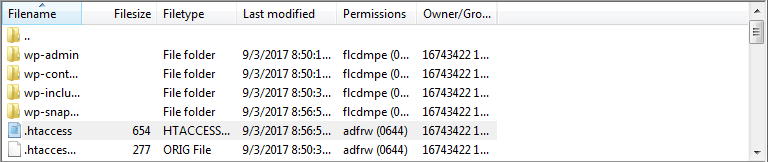
1- نرم افزار مدیریت FTP شما فایلهای مخفی را نشان نمیدهد
شاید برای شما هم سوال باشد که چرا قبل از نام فایل htaccess. یک نقطه وجود دارد. این نقطه بیانگر این است که این فایل جزء فایلهای مخفی هاست شما محسوب میشود. حال اگر از نرم افزارهای مدیریت FTP مثل FileZilla استفاده میکنید، در این نرم افزارها فایلهای مخفی ممکن است نمایش داده نشوند. برای نمایش فایلهای مخفی باید تنظیماتی را در این نرم افزارها اعمال کنید. به عنوان مثال در نرم افزار FileZilla باید به سربرگ Server بروید و گزینه Force showing hidden files را فعال کنید. در این صورت فایلهای مخفی مثل htaccess نمایش داده خواهند شد.
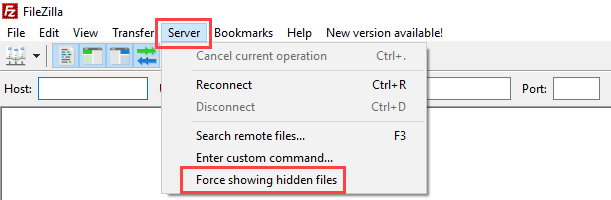
اگر هم از کنترل پنل cPanel استفاده میکنید، برای نمایش فایلهای مخفی کافیست روی دکمه Settings در سمت راست و بالای صفحه کلیک کنید و در پنجره باز شده، تیک گزینه Show hidden files را بزنید.
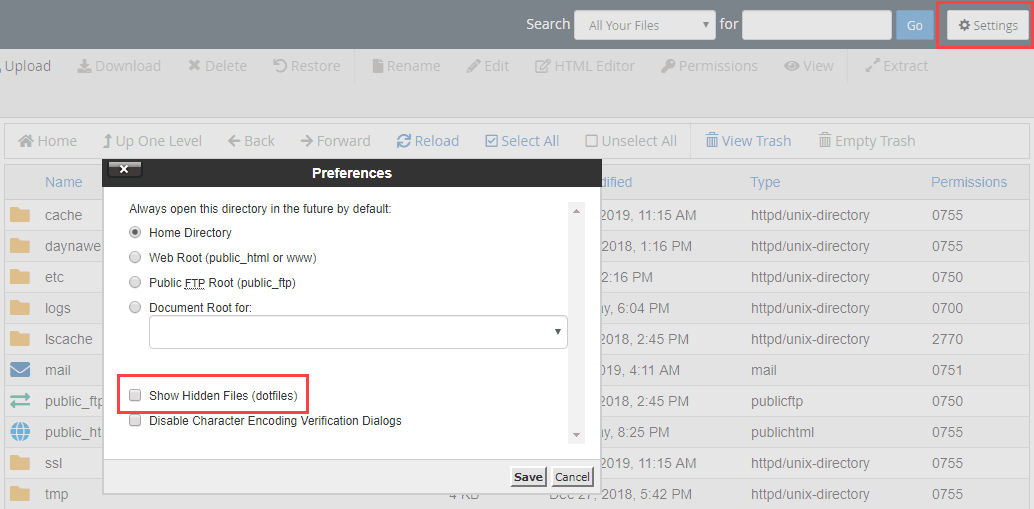
اگر از نرم افزار مدیریت FTP و یا کنترل پنل دیگری استفاده میکنید، برای نمایش فایلهای مخفی حتما گزینهای وجود دارد. برای پیدا کردن آن حتما قسمت تنظیمات را بررسی کنید.
2- فایل htaccess. وجود ندارد.
یکی دیگر از دلایل رایج پیدا نکردن فایل htaccess وردپرس این است که این فایل توسط وردپرس هنوز ساخته نشده است. وردپرس به صورت خودکار این فایل را میسازد زیرا از آن برای مدیریت پیوندهای یکتا در وردپرس استفاده میکند.
اگر فایل htaccess خود را از دست دادهاید، اولین کاری که باید برای دسترسی به فایل htaccess در وردپرس انجام دهید این است که وارد پیشخوان وردپرس شده و از قسمت تنظیمات، وارد قسمت پیوندهای یکتا شوید. حال بدون اینکه چیزی را تغییر دهید، روی دکمه ذخیره تغییرات کلیک کنید. البته به شرط آنکه حالت پیوند یکتای شما روی حالت پیشفرض یا ساده نباشد.
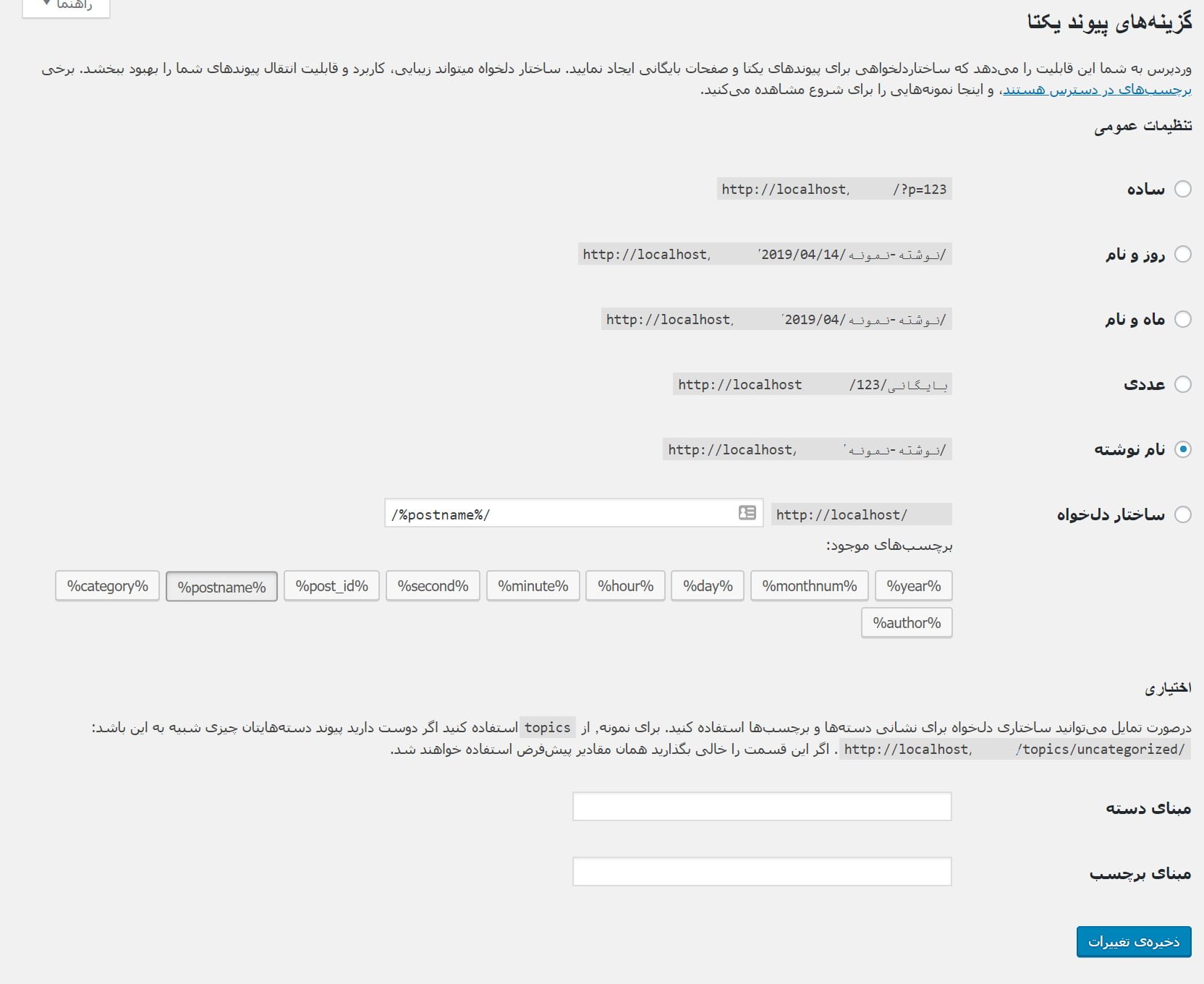
اکنون وردپرس شروع به ساختن فایل htaccess. میکند.
راهحل آخر
در صورتی که هنوز مشکل شما برطرف نشده نگران نباشید. هنوز یک راهحل دیگر باقیمانده است.
در بعضی از موارد وردپرس قادر به تولید خودکار این فایل نیست و در انتهای صفحه مدیریت پیوندهای یکتا، پیامی مبنی بر عدم توانایی تولید فایل htaccess وردپرس نمایش داده خواهد شد. در این حالت شما باید به صورت دستی شروع به ساخت این فایل کنید.
<ifModule mod_rewrite.c>
RewriteEngine On
RewriteBase /mysite/
RewriteRule ^index\.php$ - [L]
RewriteCond %{REQUEST_FILENAME}!-f
RewriteCond %{REQUEST_FILENAME}!-d
کدهای بالا را در یک ویرایشگری مانند notepad وارد کنید. آن را بصورت فایل htaccess. در دسکتاپ خود ذخیره کنید. حال در هاست خود این فایل را بارگذاری نمایید. حال اگر امکان ویرایش فایل برایتان میسر نبود باید چه کنید؟
تعیین سطح پوشههای وردپرس (Permissions)
در واقع گاهی امکان ویرایش یا دسترسی ما به فایلها و فولدرها در هاست محدود میشود. اینکار برای آزار رساندن به شما انجام نمیشود، بلکه تنها نیت آن حفظ امنیت فایلهای موجود است. اینکه هر کسی با ورود به آن نتواند فایلها را ویرایش کند. اما چگونه سطوح مختلفی را برای فایلها تعریف میکنیم؟
سطح دسترسی 755: برای پوشههای داخل هاست مورد استفاده قرار میگیرد. محتوای داخل فایلها و فولدرها برای افراد قابل مشاهده است.
سطح دسترسی 644: برای دسترسی به فایلهای اجرایی مانند فایلهای php است. افراد میتوانند به این فایلها دسترسی داشته باشند اما نمیتوانند آن را ویرایش کنند.
سطح دسترسی 400: برای فایلها و فولدرهای خیلی مهم سایت مورد استفاده قرار میگیرد که تنها شخص ناظر بر آنها مدیریت است.
سطح دسترسی 777: این سطح دسترسی کاری میکند که امنیت سایت شما بصورت کامل زیر سوال میرود. زیرا دسترسی همه افراد به آن آزاد است و میتوان هر تغییری ایجاد کرد.
حال چگونه این سطوح دسترسی را تغییر دهیم؟
با مراجعه به کنترل پنل هاست میتوانید آنها را به راحتی عوض کنید:
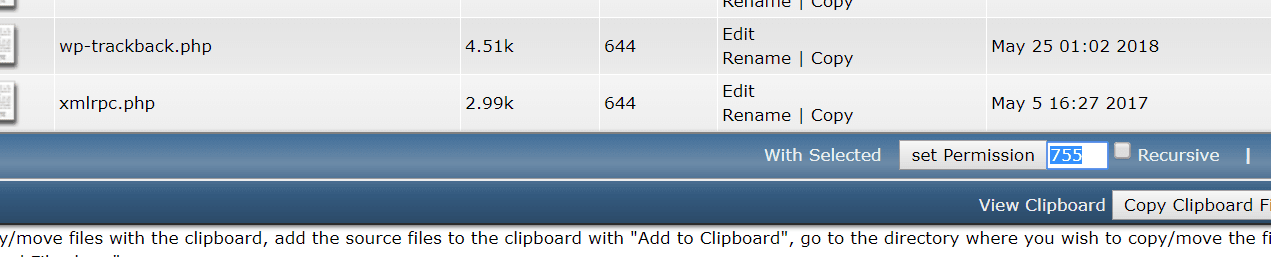
در نرمافزار مدیریت فایل نیز میتوانید با فایلهای مورد نظر خود را انتخاب کرده و با راست کلیک روی آنها گزینه File Permissions را انتخاب کنید:
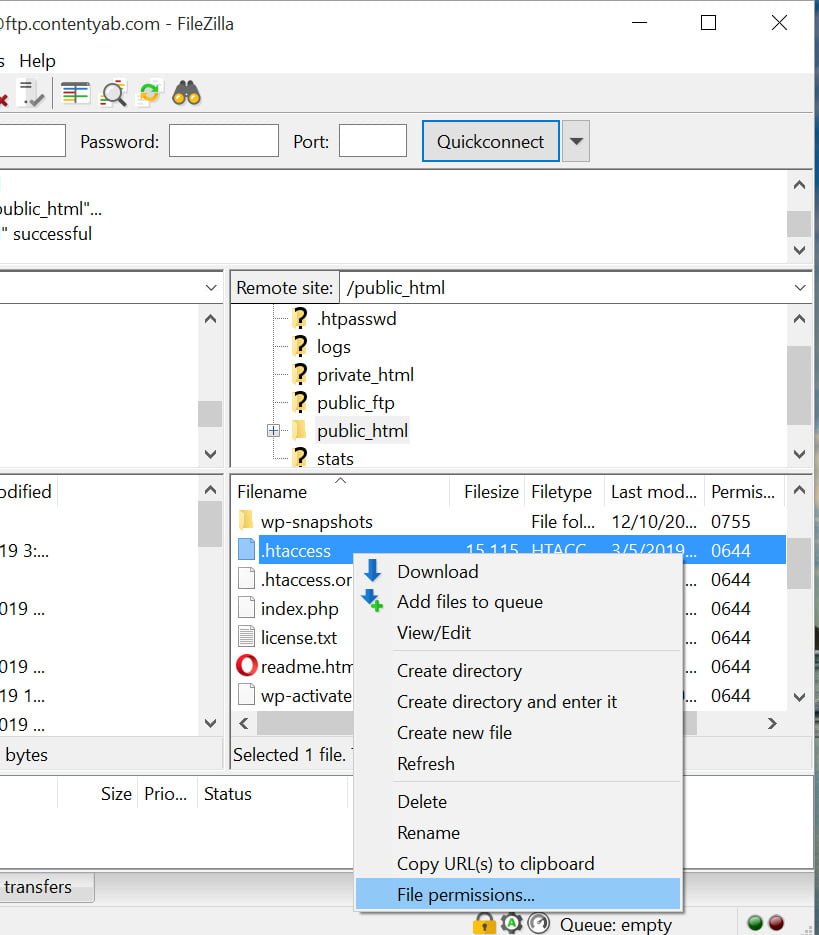
حال میتوانید سطوح دسترسی را برای بارگذاری یا ویرایش آزاد کنید:
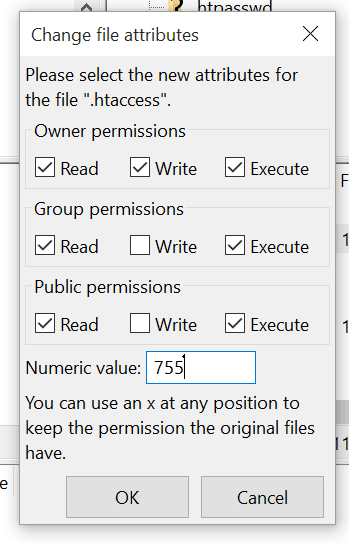
سخن پایانی
فایل htaccess. برای اکثر کسانی که با وردپرس سروکار دارند آشناست. اما برخی در پیدا کردن این فایل به مشکل میخورند. پیدا نشدن این فایل 2 دلیل عمده دارد:
- این فایل توسط کنترل پنل هاست مخفی شده است.
- فایل htaccess در هاست شما موجود نیست.
برای اینکه بتوانیم دسترسی به فایل htaccess در وردپرس داشته باشیم باید این دو مورد را بررسی کرده و مشکل را رفع کنیم. دقیقا کاری که در این مقاله انجام دادیم، همین است.
اگر پیشنهاد و نظر دیگری دارید، خوشحال میشویم از قسمت دیدگاهها برایمان به اشتراک بگذارید.
منابع:
WPbeginner
themeisle





iman arizavi 8 سال عضو همیار وردپرس
سلام پسوند این فایل باید چی باشه؟
iman arizavi 8 سال عضو همیار وردپرس
این مشکلم حل شد ، البته مشکل ک نبود فقط این ارور رو داره قالبم
You don’t have permission to access /~mrkhass/wp-admin/options.php on this server.
نمیتنم هیچ کاریش کنم ممنون میشم راهنمایی کنید
بهاره کوهستانی 12 سال عضو همیار وردپرس
سلام
htaccess.
مصطفی
سلام
من سایتم رو که بازمی کنم خطای ریداریکت می ده. میگن مربوط به فایل htaccess هستش. من چطور می تونم یک فایل جدید از htaccess بسازم. آیا یه فایل جدید می تونه مشکل رو حل کنه؟ در ضمن در کنترل پنل هاست من چندین نوع از این فایل وجود داره. کدومشون رو باید اصلی در نظر گرفت؟
بهاره کوهستانی 12 سال عضو همیار وردپرس
سلام
اگه مطمئن هستید که از htaccess هست میتونید حذفش کنید و با فایل نوت پد یکی بسازید. اما قبلش حتما نسخه پشتیبان تهیه کنید
احسان
سلام من یه سایت درست کردم بعد از نصب قالب و فروشگاهی کردنش حالا که میام ادرس سایت رو میزنم مثلا salesoft.ir خودش ارجاع داده میشه به همچنین برای بقیه صفحاتمم همین طوره مثلا صفحه ی درباره ی ما با این آدرس باز میشه ممنون میشم کمکم کنید روش بالا رو انجام دادم نشد
mohsen
سلام خسته نباشید . بنده با دانش کمی اقدام به طراحی وب وردپرسی کرده ام و قبلا هم این تجربه را داشته ام اما اینبار به مشکلی برخورده ام . وردپرس خودم را از لوکال به هاست اورده ام و مشکلی برای ورود به داشبوردم ندارم اما صفحه ی نخست سایت این ارور را میدهد . و صفحات دیگر مشکلی ندارد. در مورد فایل htaccess اقداماتی اجام داده ام ولی حل نشده ممنون میشم کمک کنید . مدت زیادی است درگیر این مشکل هستم و حل نشده .
The page isn’t redirecting properly
Firefox has detected that the server is redirecting the request for this address in a way that will never complete.
This problem can sometimes be caused by disabling or refusing to accept cookies.
محمدمهدی
با عرض سلام خدمت اساتید گرامی و ارجمند..
من برای آزاد شدن فضای هاستم، برخی از پوشه ها را که قبلا در روت هاستم گذاشته بودم، پاک کردم و نیز اشتباها از فایل .htaccess به پایین در پوشه ی public_html را پاک کردم و حالا سایت فقط ایندکس هاست رو بالا میاره. لطفا راهنمایی بفرمایید. و یا چگونه می توانم فایلها را جایگزین کنم.
با تشکر
بهاره کوهستانی 12 سال عضو همیار وردپرس
سلام
htaccess رو میتونید بسازید، فقط کافیه فایلی با همین عنوان رو با نوت پد بسازید و بارگذاری کنید
محمدمهدی
فایل htaccess رو پاک نکردم ولی بقیه فایلها رو پاک کردم فقط فایلهایی رو که از کل پوشه روت برام مونده در عکس زیر نمایان هست.
http://zohoremahdy.persiangig.com/image/problem.PNG
حالا باید بقیه فایلهارو از کجا بیارم و کپی کنم؟
با تشکر از شما استاد گرامی.
بهاره کوهستانی 12 سال عضو همیار وردپرس
سلام
وردپرس رو دانلود کنید و تمامی فایل های موجود در پوشه ی اون رو که در اینجا ندارید ، بارگذاری کنید
ببینیم جواب میده یا نه
محمدمهدی
ممنون و متشکر از شما استاد گرامی.مشکل حل شد.
بهاره کوهستانی 12 سال عضو همیار وردپرس
سلام
موفق باشید
مشایخی
ممنون عالی بود
2RTcs
ببخشید!
می خواستم بپرسم؟که من هر چه تلاش می کنم؟که بر روی سرور هاستم پشیبانی که از سرور وردپرس کرفتم ؟ نصب یا انتقال بدم نشد؟و هی پیغام خطا می دهد؛چرا؟؟؟؟؟؟؟؟؟؟
لطفا:کمکم کنید!!!!!!!!!!!!!!!!!؟
bahar 12 سال عضو همیار وردپرس
؟!
سایبر پلاس
عالی بود . ممنون
شا رژ
خب بعضی وقتا این فایل دردسر ساز هم میه که بای از لحاظ امنیتی و هک شدن سایت مد نظرمون قرار بدیم
محمد
سلام و ممنون بابت این مطلب.
فقط یه سوال، وقتی برای اولین بار هاست رو راه اندازی میکنیم در 90% مواقع این فایل موجوده آیا نیازه جایگزین بشه یا نه؟
برای خودم همیشه سوال بود که برای چه اری هستش؟
چندباری هم خواستم پاکش کنم اما چون اطلاعی ازش نداشتم پیش خودم گفتم حتماً یه چیزی هست که گذاشتنش اینجا :دی
ولی باز هم ممنون بابت این آموزش.
شاد پیروز باشید
bahar 12 سال عضو همیار وردپرس
سلام
اگه وجود داره که نباید دست بزنید چون با تکمیل کردن پیوندهای یکتا به این صفحه اضافه میشه
با احترام